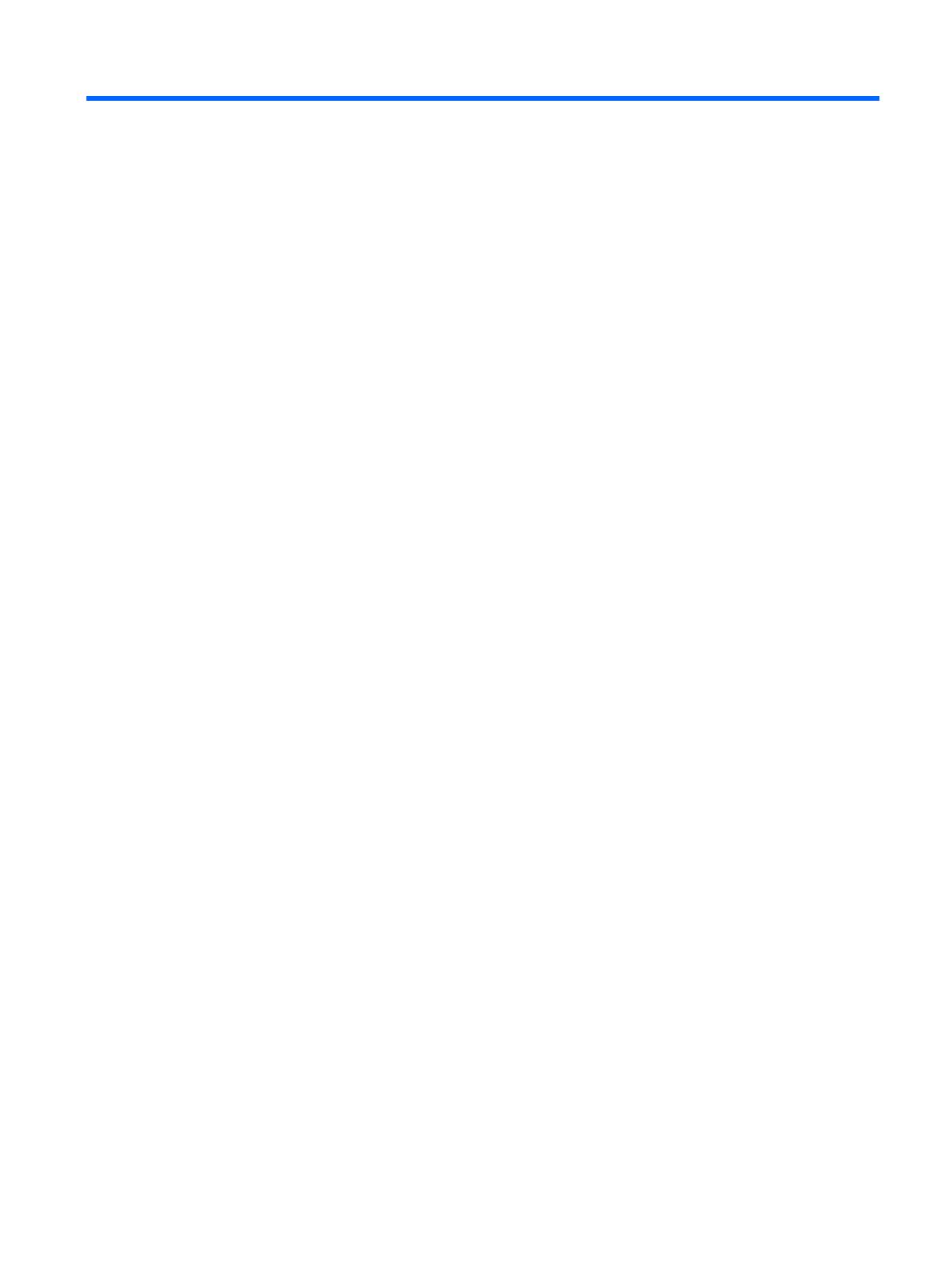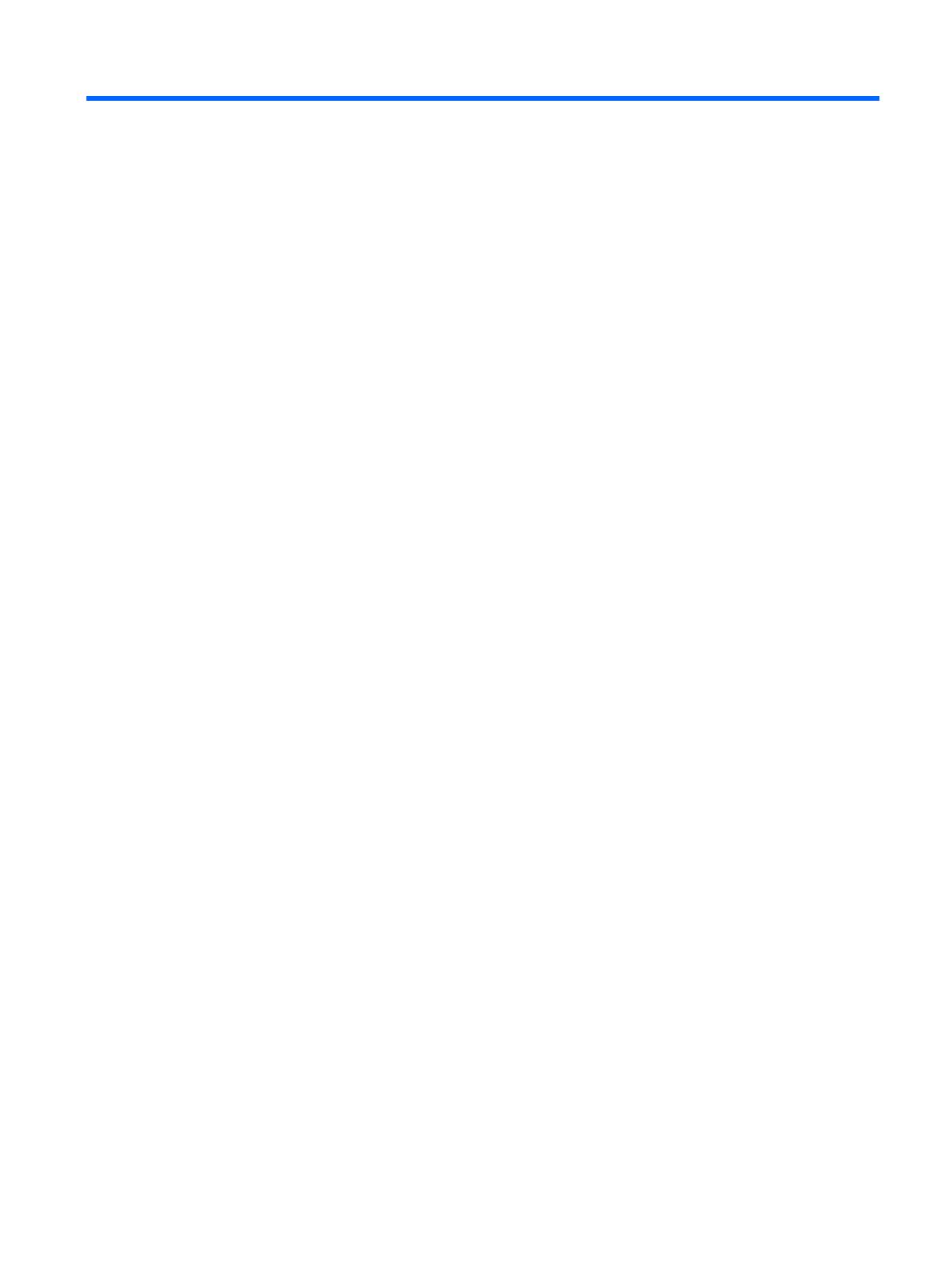
Obsah
1 Vlastnosti produktu
Funkce standardní konfigurace ............................................................................................................ 1
Součásti čelního panelu ....................................................................................................................... 2
Součásti čtečky karet médií .................................................................................................................. 3
Součásti zadního panelu ...................................................................................................................... 4
Klávesnice ............................................................................................................................................ 5
Použití klávesy s logem Windows ........................................................................................ 6
Umístění sériového čísla ...................................................................................................................... 7
2 Inovace hardwaru
Servisní postupy ................................................................................................................................... 8
Varování a upozornění ......................................................................................................................... 8
Odstranění přístupového krytu počítače .............................................................................................. 9
Nasazení krytu počítače ..................................................................................................................... 10
Vyjmutí čelního panelu ....................................................................................................................... 11
Odstranění záslepek .......................................................................................................................... 12
Nasazení čelního panelu .................................................................................................................... 12
Instalace přídavné paměti .................................................................................................................. 13
Paměťové moduly DIMM ................................................................................................... 13
Paměťové moduly DIMM DDR3-SDRAM .......................................................................... 13
Osazení zásuvek pro moduly DIMM .................................................................................. 14
Instalace paměťových modulů DIMM ................................................................................ 15
Vyjmutí a instalace rozšiřující karty .................................................................................................... 17
Pozice jednotek .................................................................................................................................. 22
Instalace a odebrání jednotek ............................................................................................................ 23
Připojení jednotek k systémové desce .............................................................................. 25
Odstranění externí jednotky 5,25 palce nebo 3,5 palce .................................................... 26
Instalace externí jednotky 5,25 palce nebo 3,5 palce ........................................................ 29
Odstranění interního 3,5palcového pevného disku ........................................................... 33
Instalace interního 3,5palcového pevného disku ............................................................... 35
Odstranění a instalace vyměnitelného 3,5palcového pevného disku SATA ...................... 38
Dodatek A Specifikace
v